Box 12
Lampjes, knoppen en poorten
De lampjes op de Box 12 geven aan of het apparaat goed is aangesloten en of alles werkt. Hieronder worden de lampjes uitgelegd.
Meer over Box 12 

Video
Lampjes op de Box 12
De lampjes op de KPN Box geven aan of het apparaat goed is aangesloten en of alles werkt. Hieronder worden de lampjes uitgelegd:
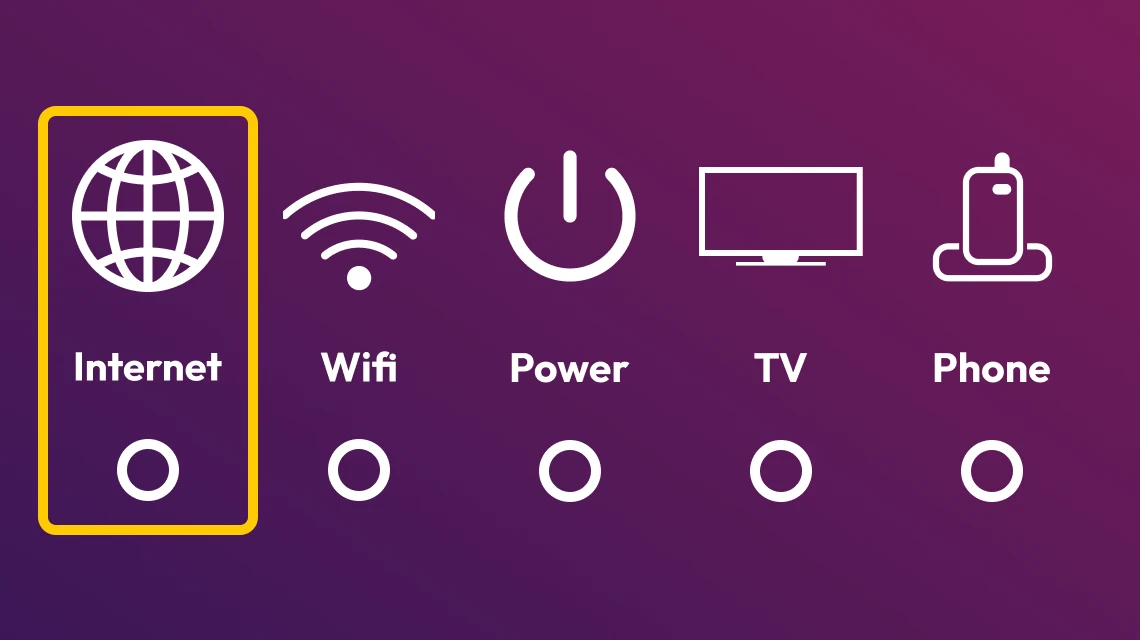
Internet lampje
- Uit: Geen verbinding met het KPN-netwerk. Controleer de kabel.
- Knippert groen: Jouw modem maakt verbinding met het KPN-netwerk.
- Brandt continu groen: Youfone diensten zoals Internet, Vast bellen en Interactieve TV zijn actief op het KPN-netwerk.
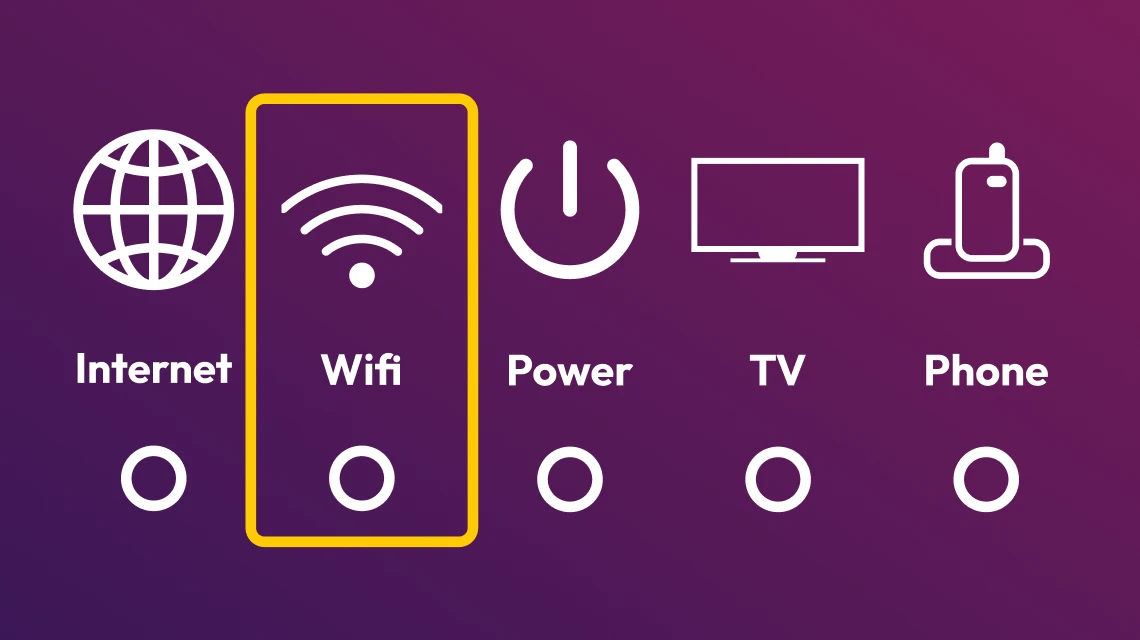
Wifi lampje
- Uit: Wifi uitgeschakeld. Druk op de knop aan de zijkant om wifi in te schakelen.
- Brandt groen: Wifi staat aan en beveiligd met WPA.
- Knippert groen: Via wifi wordt data verstuurd en ontvangen.
- Knippert oranje: WPS is actief. Je hebt 2 minuten de tijd om je apparaat via WPS te koppelen.
- Knippert rood: Fout met het verbinden van een apparaat. Zet het apparaat dichter bij het modem.
- Knippert onregelmatig rood: Er proberen te veel apparaten tegelijk verbinding te maken met het modem. Probeer het later opnieuw.
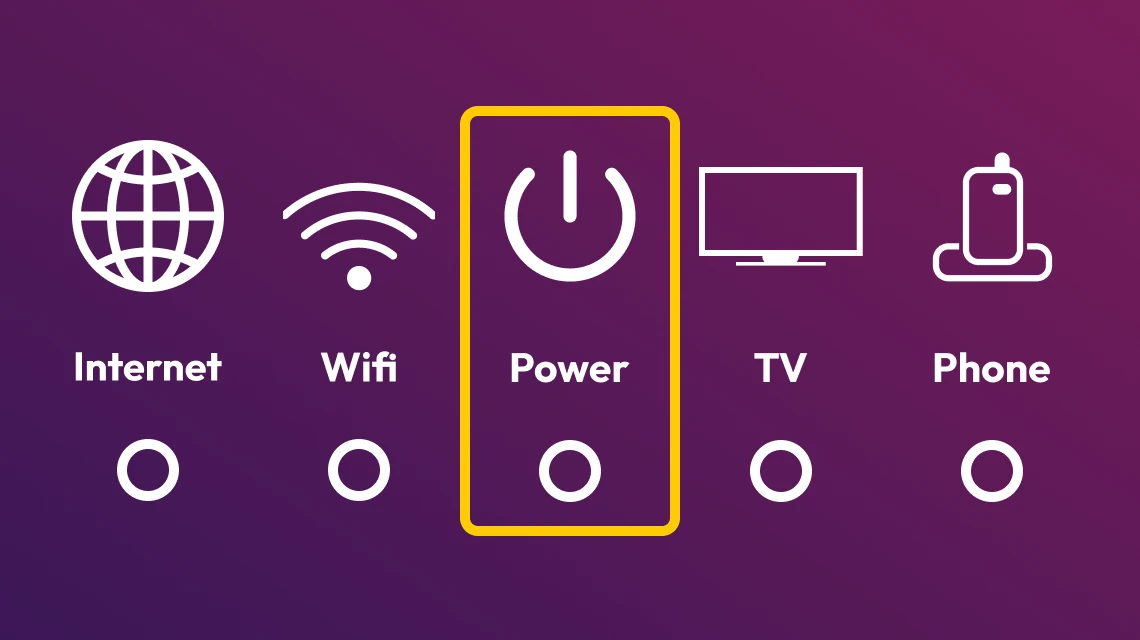
Power lampje
- Uit: Modem uitgeschakeld.
- Brandt groen: Modem ingeschakeld.
- Brandt rood: Storing met het modem. Start het modem opnieuw op of neem contact op met de Klantenservice.
- Knippert groen: Het modem ontvangt een update. Schakel het modem niet uit.
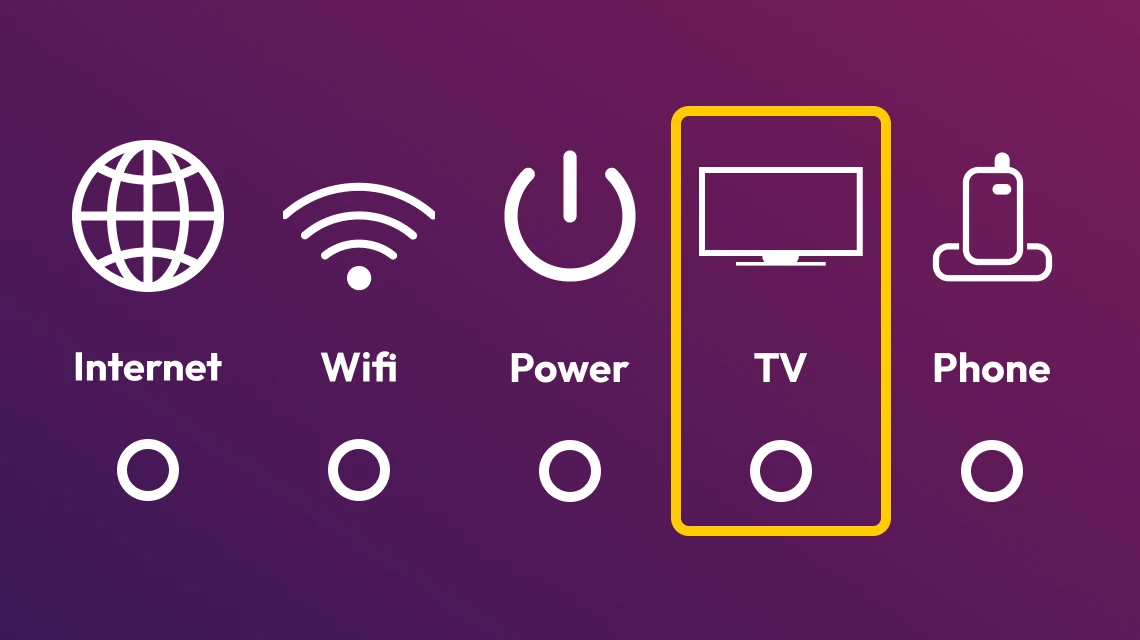
TV lampje
Dit lampje brandt niet bij het gebruik van de Youfone tv-diensten.
- Uit: Geen tv-diensten
- Brandt groen: Interactieve TV actief.
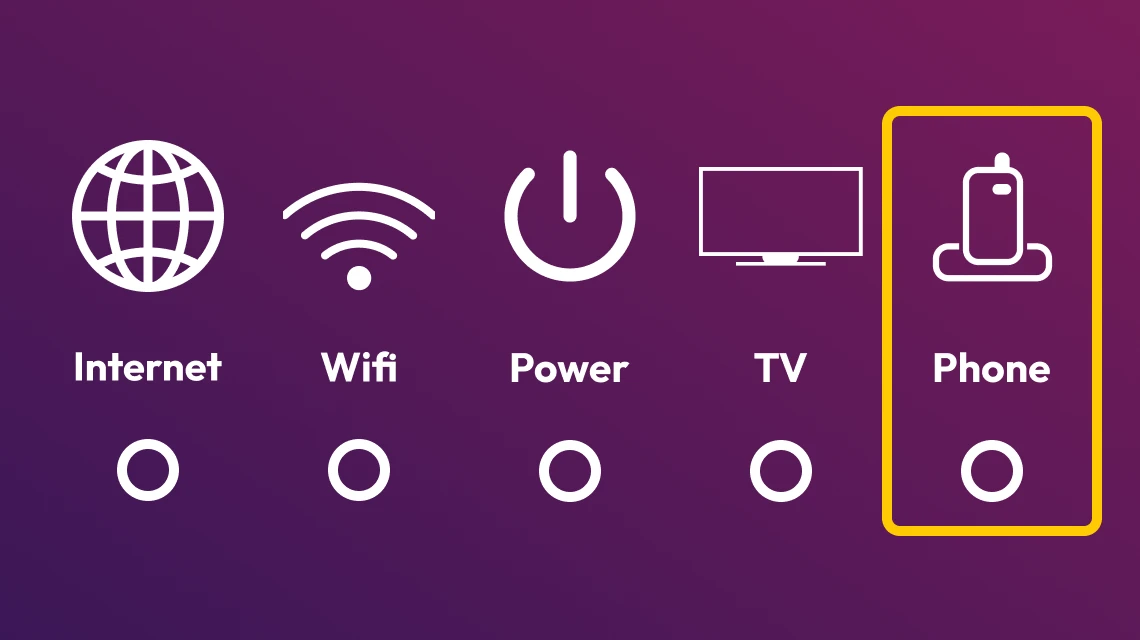
Phone lampje
- Uit: Geen telefoondiensten.
- Knippert groen: Gesprek actief.
- Brandt continu groen: Telefoonlijn actief.
Knoppen op de Box 12
De KPN Box 12 heeft twee knoppen aan de achterkant en twee knoppen aan de zijkant. Met deze knoppen kunt u de volgende functies in- en uitschakelen:
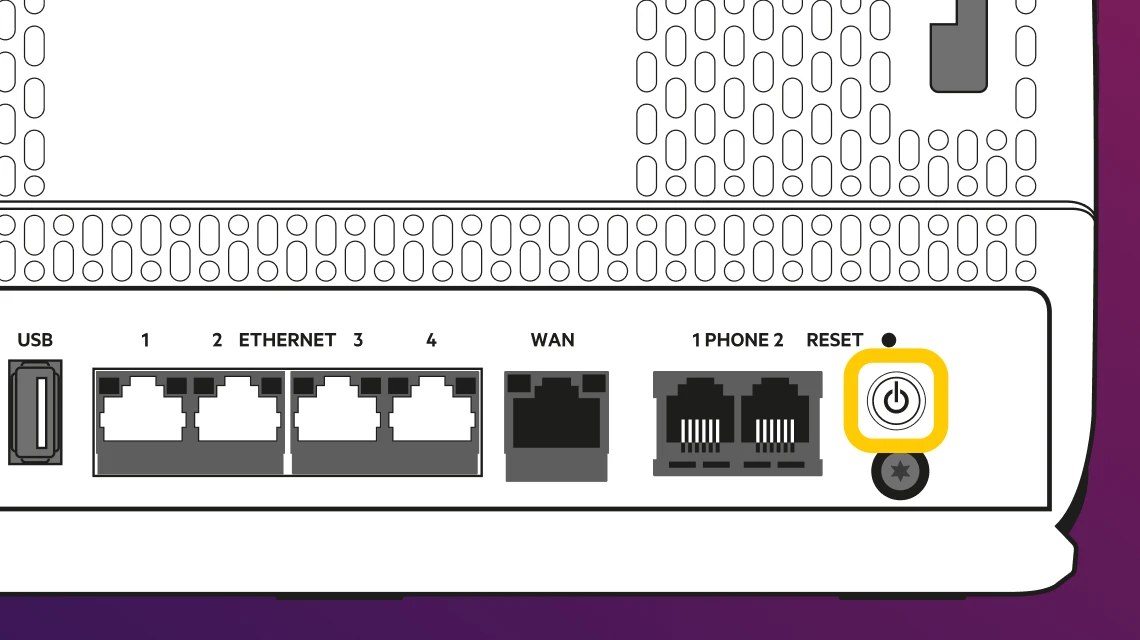
Power knop
- Powerknop ingedrukt: Modem ingeschakeld
- Powerknop niet ingedrukt: Modem uitgeschakeld
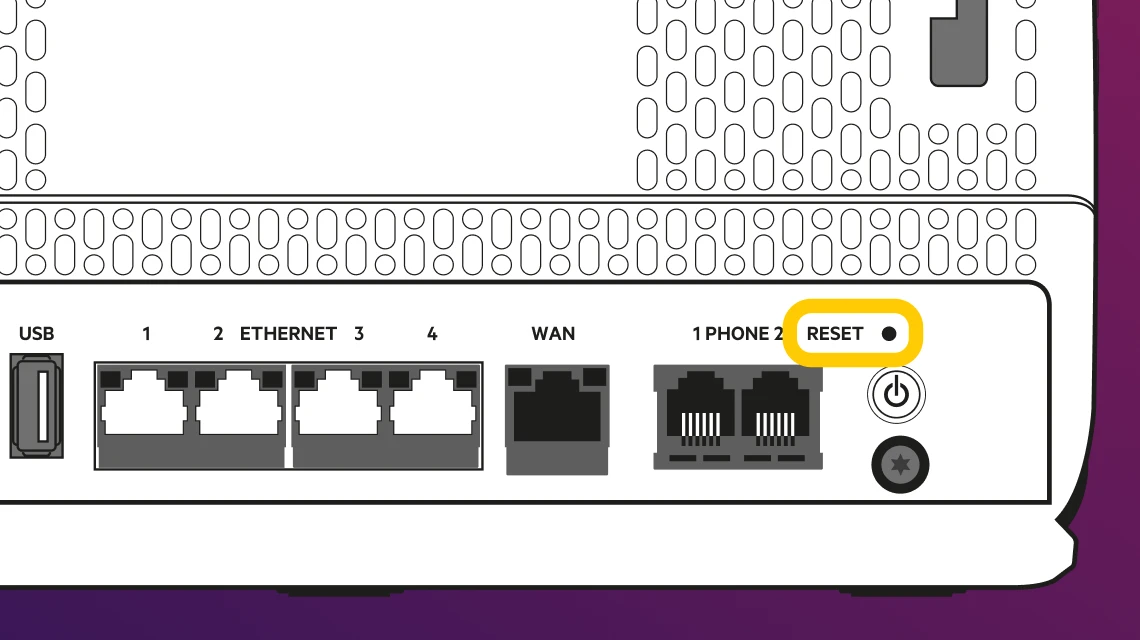
Resetknop
- Druk op het resetknopje en houd deze ingedrukt tot het aan/uit-lampje rood oplicht. Gebruik hiervoor een paperclip. De KPN Box 12 wordt dan weer teruggebracht naar de fabrieksinstellingen.
- Opmerking: Druk je minder dan 7 seconden, dan wordt het modem niet gereset.
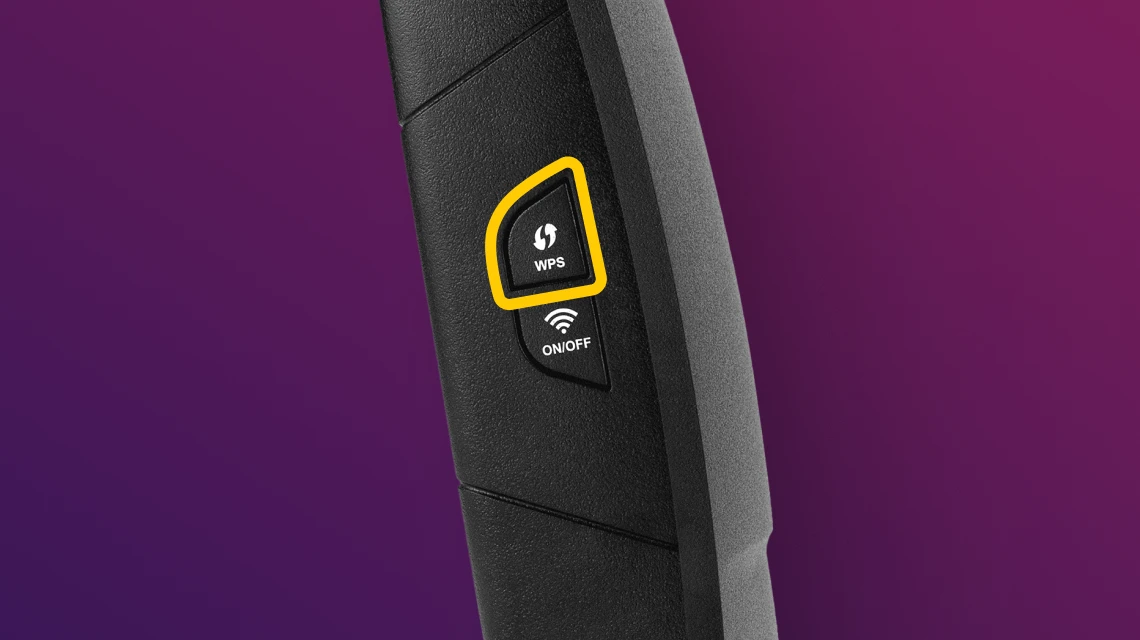
WPS
- Wifi instellen met WPS? Druk dan meer dan 2 seconden op de WPS-knop. Je hebt 2 minuten de tijd om je apparaat via WPS te koppelen.

WiFi aan/uit
- Wifi aanzetten: Druk maximaal 2 seconden op de wifi-knop. Het lampje Wifi gaat groen branden.
- Wifi uitzetten: Druk minimaal 10 seconden op de wifi-knop. Het lampje Wifi gaat uit.
Poorten op de Box 12
De KPN Box heeft verschillende poorten aan de achterkant. Hieronder worden de verschillende poorten uitgelegd:

USB Poort
- Het modem, de KPN Box 12, heeft 2 USB poorten. Aan de achterkant een USB 3.0 poort en aan de zijkant van het modem een USB 2.0 poort.
- Deze USB poorten zijn nu alleen geschikt voor het gebruik van de KPN Mobiele Internet Dongel en hebben verder geen functie.
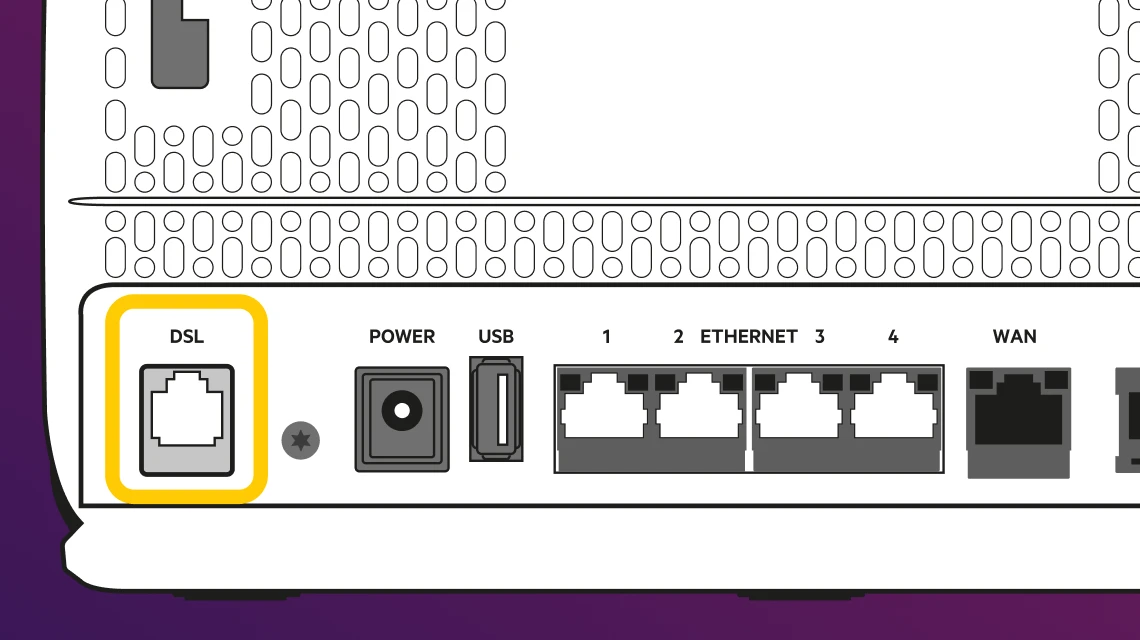
DSL poort
- Deze DSL poort is geschikt voor het gebruik van internet via de bijgeleverde telefoonkabel met grijze stekker. Let op: Gebruik alleen de telefoonkabel die door Youfone is meegeleverd met de KPN Box 12. Mis je onderdelen? Neem dan contact op met onze Klantenservice.
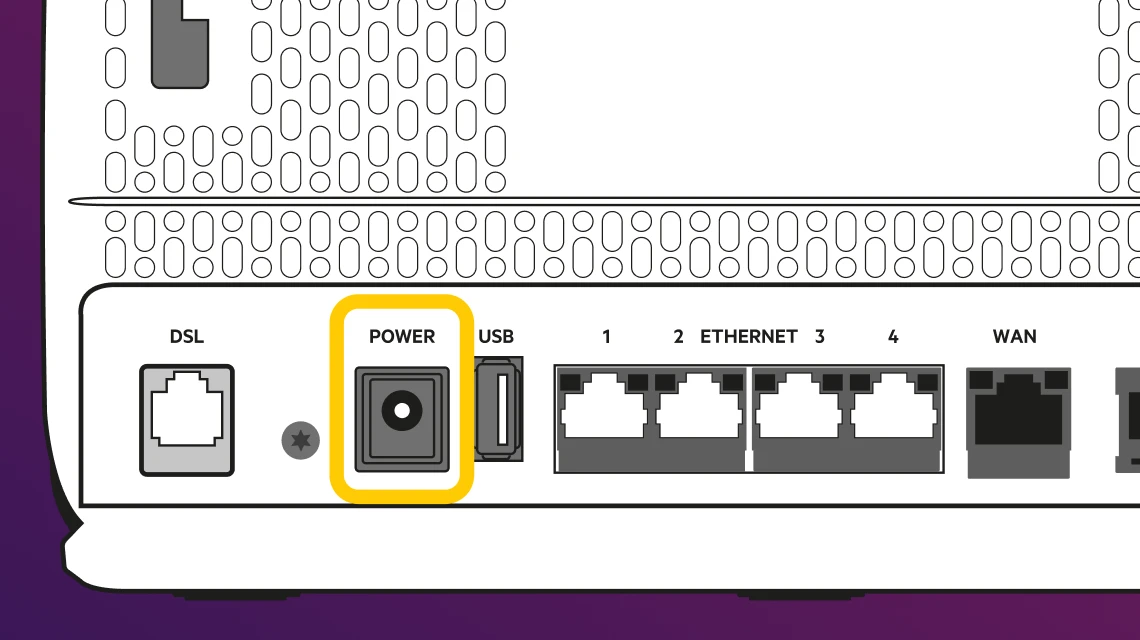
POWER poort
- Sluit de meegeleverde stroomadapter aan op een stopcontact en het ander uiteinde in deze POWER poort om de KPN Box 12 van stroom te voorzien.
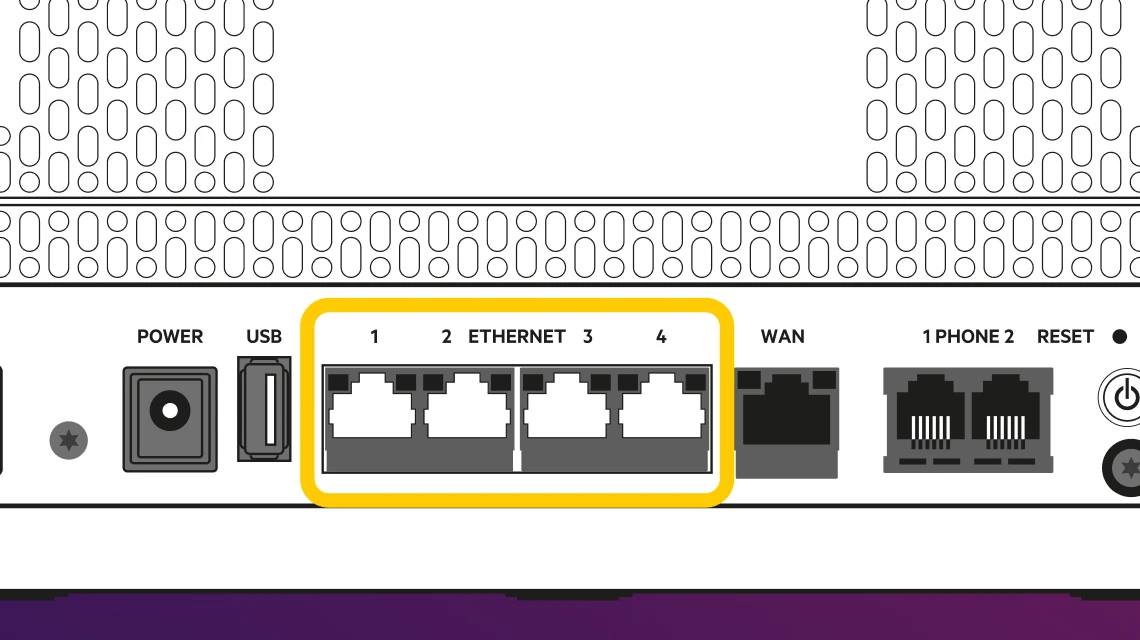
ETHERNET poort
- De KPN Box 12 beschikt over 4 Ethernet poorten. Hiermee kun je meerdere apparaten zoals een PC of TV aansluiten op het internet via een Ethernet kabel.
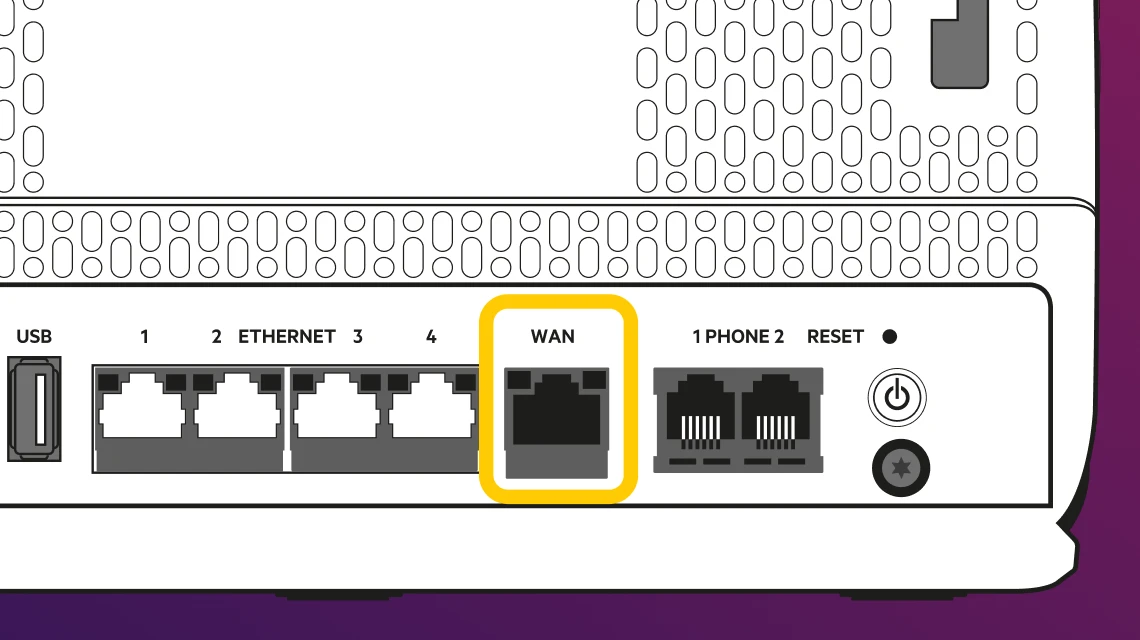
WAN poort
- Mocht je internet via glasvezel hebben afgesloten bij Youfone, gebruik dan de WAN poort met de bijgeleverde kabel.
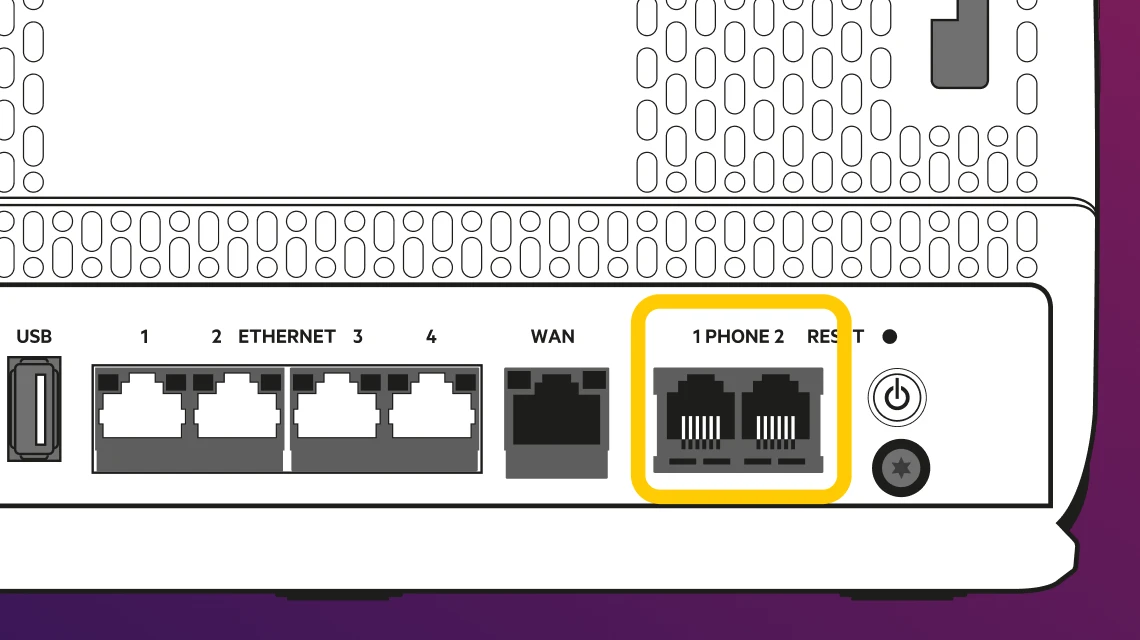
PHONE poort
- Als je naast internet ook bellen afneemt bij Youfone, kun je via één van de twee geïntegreerde PHONE poorten je huistelefoon aansluiten.